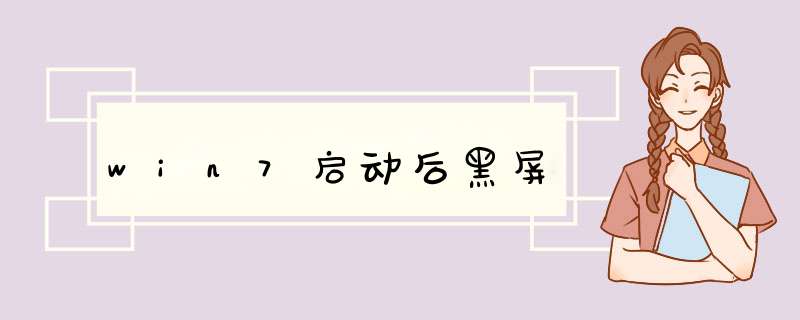
2、如果黑屏之后有鼠标箭头,则按下开机键Ctrl+Alt+Delete,选择任务管理器,结束explorer.exe;然后点击文件选项卡,选择新建任务;输入“explorer.exe”,并单击确定即可。
3、还有一种原因就是bios没有设置好,没有把硬盘设置为第一启动项,一般在安装系统时会出现这种情况,按电脑启动热键进入bios ,进入boot菜单将硬盘设置为第一启动项即可。
win7启动完成后不进桌面黑屏这是由于Explorer资源管理器没有启动原因。
WIN7开机进入桌面黑屏,只有一个鼠标,的原因和处理方法:
(1)这是由于Explorer资源管理器没有启动原因,其处理方法,可以先启动任务管理器,然后再手动启动Explorer资源管理器,就能解决问题了。
(2)如何手动启动Explorer资源管理器:
1,电脑开机进了欢迎画面后就黑屏,但是鼠标可以移动
2,这时,可以按Ctrl+Alt+Delete键,打开“任务管理器”窗口,选择“应用程序”这一项。
3,然后在窗口中右键单击,在菜单中选择“新建任务”这一项,或者按右下方的“新任务”按钮,两项功能都是一样的
4,确定新建任务后,就会打开“创建新任务”窗口。
5,然后在编辑框中输入“explorer”,注意,不要“”号,然后按下面的“确定”按钮。
6,新建了explorer资源管理器后,桌面上的壁纸,图标,任务栏就都显示出来了。
如果通过手动启动explorer资源管理器不起作用,那可能是explorer被破坏了,可到备份中或系统光盘中提取个explorer.exe,或者到网上下载,也可以到其它电脑上复制一个放在C:\Windows下。如果上面的方法还不行,那就只有重做系统了。
其实如果不是很懂电脑程序这一块,建议去专业的维修部门去解决,可能是中毒了,只能重装系统解决。
WIN7开机欢迎界面后黑屏是加载目录的问题。
解决这个问题的步骤如下:
1、首先按开机键打开电脑,在黑屏状态就一直按F8,打开安全模式选择界面。
2、然后在进入的界面,选择一个安全模式进入,选择没有网络的安全模式最好。
3、然后可以加载到系统,按Win+R按键,打开运行窗口。
4、然后在运行窗口,输入CMD,点击【确定】按钮。
5、然后可以打开命令提示符窗口,输入 netsh winsock reset catalog命令,点击回车按键。
6、最后可以成功的重置windows目录,然后在重启一下电脑,正常模式进入,就不会遇到开机欢迎画面过后直接黑屏的问题了。
欢迎分享,转载请注明来源:内存溢出

 微信扫一扫
微信扫一扫
 支付宝扫一扫
支付宝扫一扫
评论列表(0条)